Toshiba Satellite Pro A300 User Manual
Browse online or download User Manual for Laptops Toshiba Satellite Pro A300. Toshiba Satellite Pro A300 Benutzerhandbuch
- Page / 218
- Table of contents
- BOOKMARKS
- Benutzerhandbuch 1
- Copyright 2
- Haftungsausschluss 2
- Macrovision-Lizenzhinweise 3
- Sicherheitshinweise 3
- Erklärung zur EU-Konformität 4
- Arbeitsumgebung 5
- Einstufung 6
- Mitgliedstaaten der EU 7
- ENERGY STAR 8
- Programm 8
- Benutzerhandbuch ix 9
- Panasonic UJ-870B/UJ-870F 10
- HLDS GSA-T40N/GSA-T40F 10
- Benutzerhandbuch xi 11
- Wichtiger Hinweis 13
- Inhaltsverzeichnis 15
- Grundlagen der Bedienung 16
- Stromversorgung und Startmodi 16
- HW Setup und Passwörter 16
- Zusatzeinrichtungen 16
- Inhalt des Handbuchs 19
- Konventionen 20
- Tastaturbedienung 21
- Besondere Hinweise 21
- Terminologie 21
- Allgemeine Vorsichtsmaßnahmen 23
- Überhitzung von ExpressCards 24
- Mobiltelefone 24
- Kapitel 1 25
- Software 26
- Dokumentation 26
- Merkmale 27
- Laufwerke 28
- Anschlüsse 30
- Steckplätze 31
- Multimedia 31
- Kommunikation 31
- Besondere Merkmale 33
- 1-10 Benutzerhandbuch 34
- TOSHIBA Value Added Package 35
- 1-12 Benutzerhandbuch 36
- Benutzerhandbuch 1-13 37
- 1-14 Benutzerhandbuch 38
- 1-16 Benutzerhandbuch 40
- Kapitel 2 41
- 2-2 Benutzerhandbuch 42
- Linke Seite 43
- 2-4 Benutzerhandbuch 44
- Rechte Seite 45
- Rückseite 46
- Unterseite 46
- Benutzerhandbuch 2-7 47
- 2-8 Benutzerhandbuch 48
- Funktionstasten 49
- System-LEDs 50
- Tastatur-LEDs 51
- Optisches Laufwerk 52
- Fernbedienung 53
- 2-14 Benutzerhandbuch 54
- Abb. 2-10 Fernbedienung 54
- Benutzerhandbuch 2-15 55
- Verwendung der Fernbedienung 56
- Benutzerhandbuch 2-17 57
- Einsetzen der Batterien 58
- Ersetzen von Batterien 59
- Einsetzen der Fernbedienung 60
- Netzadapter 61
- 2-22 Benutzerhandbuch 62
- Kapitel 3 63
- Anschließen des Netzadapters 64
- Öffnen des Bildschirms 65
- Einschalten des Computers 65
- Ausschalten des Computers 66
- Ruhezustands 67
- Energiesparmodus 68
- Neustarten des Computers 69
- 3-8 Benutzerhandbuch 70
- Wiederherstellung 71
- Recovery-Festplattenlaufwerk 72
- Benutzerhandbuch 3-11 73
- 3-12 Benutzerhandbuch 74
- Kapitel 4 75
- Finger swipen 76
- Benutzerhandbuch 4-3 77
- 4-4 Benutzerhandbuch 78
- Benutzerhandbuch 4-5 79
- Einrichtungsverfahren 80
- Benutzerhandbuch 4-7 81
- Fingerabdruckeinzelanmeldung 83
- Einlegen von Discs 85
- 4-12 Benutzerhandbuch 86
- Abb. 4-3 Lade manuell öffnen 86
- Abb. 4-5 CD/DVD einlegen 86
- Benutzerhandbuch 4-13 87
- Abb. 4-6 Schublade schließen 87
- Discs entnehmen 88
- Laufwerk (+-R DL) 89
- Vor dem Aufzeichnen 90
- Benutzerhandbuch 4-17 91
- 4-18 Benutzerhandbuch 92
- TOSHIBA Disc Creator 93
- 4-20 Benutzerhandbuch 94
- Datenüberprüfung 95
- for TOSHIBA 95
- Wichtige Informationen 96
- Benutzerhandbuch 4-23 97
- Umgang mit Datenträgern 98
- Verwenden der Webcam 98
- Verwenden der Software 99
- Hinweise 100
- Verwenden des Mikrofons 101
- Gebietsauswahl 102
- Eigenschaftenmenü 102
- Anschließen 103
- Wireless LAN 104
- Abtrennen 104
- Sicherheit 105
- Weltweiter Einsatz 105
- Funkverbindungen 105
- 4-32 Benutzerhandbuch 106
- A300/A300D 106
- LAN-Kabel anschließen 107
- Reinigung des Computers 108
- Transport des Computers 108
- Schutz vor Überhitzung 109
- 4-36 Benutzerhandbuch 110
- Kapitel 5 111
- Funktionstasten F1 ... F12 112
- Benutzerhandbuch 5-3 113
- 5-4 Benutzerhandbuch 114
- Windows-Tasten 115
- Cursormodus 116
- Numerischer Modus 116
- Erzeugen von ASCII-Zeichen 117
- 5-8 Benutzerhandbuch 118
- Kapitel 6 119
- Power-LED 120
- Akkutypen 121
- RTC-Akku 122
- Pflege und Gebrauch des Akkus 123
- 6-6 Benutzerhandbuch 124
- Benutzerhandbuch 6-7 125
- Akkus aufladen 126
- Akkukapazität überwachen 127
- Akkulebensdauer verlängern 129
- Ersetzen des Akkus 130
- Installieren des Akkus 131
- Startmodi 132
- Windows-Dienstprogramme 133
- 6-16 Benutzerhandbuch 134
- Kapitel 7 135
- Allgemein 136
- Passwort 136
- Benutzerpasswort 136
- Anzeigegerät beim Einschalten 137
- Bootreihenfolge 138
- Benutzerhandbuch 7-5 139
- Tastatur 140
- Legacy-USB-Unterstützung 140
- USB-Schlaf- und Ladefunktion 140
- Reaktivierung durch LAN 141
- Eingebaute LAN-Unterstützung 141
- LED EIN/AUS 141
- 7-8 Benutzerhandbuch 142
- Kapitel 8 143
- ExpressCard 144
- Benutzerhandbuch 8-3 145
- ExpressCards entfernen 146
- Benutzerhandbuch 8-5 147
- 8-6 Benutzerhandbuch 148
- Speichererweiterung 149
- 8-8 Benutzerhandbuch 150
- Speichermodule entfernen 151
- Zusätzlicher Netzadapter 152
- USB-Diskettenlaufwerk 152
- Externer Monitor 152
- Fernsehgerät 153
- 8-12 Benutzerhandbuch 154
- Audioeinstellungen für HDMI 155
- Vorsichtsmaßnahmen 156
- Sicherheitsschloss 157
- 8-16 Benutzerhandbuch 158
- Kapitel 9 159
- Problem analysieren 160
- Benutzerhandbuch 9-3 161
- Systemstart 162
- Selbsttest 162
- Stromversorgung 162
- Netzstrom 163
- 9-6 Benutzerhandbuch 164
- Festplattenlaufwerk 166
- Benutzerhandbuch 9-9 167
- Diskettenlaufwerk 168
- Infrarotempfängerfenster 169
- Zeigegeräte 169
- USB-Maus 170
- Fingerabdrucksensor 171
- Audiosystem 173
- TV-Ausgangssignal 174
- 9-18 Benutzerhandbuch 176
- Benutzerhandbuch 9-19 177
- Energiesparmodus/Ruhezustand 178
- Bluetooth 179
- TOSHIBA-Support 180
- Kapitel 10 181
- Speicher (Hauptsystem) 182
- Lebensdauer des Akkus 183
- Nicht verwendete Symbole 184
- Kopierschutz 184
- Abbildungen 184
- Anhang A 185
- Eingebautes Modem 186
- Anhang B 187
- Anzeigemodi 188
- Anhang C 189
- Funkmerkmale 190
- Unterstützte Frequenzbänder 191
- C-4 Benutzerhandbuch 192
- Anhang D 193
- Großbritannien 194
- Australien Europa 194
- Anhang E 195
- E-2 Benutzerhandbuch 196
- Abkürzungen 197
- Glossar-2 Benutzerhandbuch 198
- Benutzerhandbuch Glossar-3 199
- Glossar-4 Benutzerhandbuch 200
- Benutzerhandbuch Glossar-5 201
- Glossar-6 Benutzerhandbuch 202
- Benutzerhandbuch Glossar-7 203
- Glossar-8 Benutzerhandbuch 204
- Benutzerhandbuch Glossar-9 205
- Glossar-10 Benutzerhandbuch 206
- Benutzerhandbuch Glossar-11 207
- Glossar-12 Benutzerhandbuch 208
- Benutzerhandbuch Glossar-13 209
- Glossar-14 Benutzerhandbuch 210
- Benutzerhandbuch Glossar-15 211
- Glossar-16 Benutzerhandbuch 212
- Stichwortverzeichnis 213
- Probleme, 9-16 214
Summary of Contents
computers.toshiba-europe.comBenutzerhandbuchA300/A300D
x BenutzerhandbuchA300/A300DDVD Super Multi-Laufwerk (+-R DL)Panasonic UJ-870B/UJ-870FHLDS GSA-T40N/GSA-T40FPlatz für den erforderlichen AufkleberENTS
4-26 BenutzerhandbuchA300/A300DVerwendung von TOSHIBA Face RecognitionWenn Ihr Computer mit einer Webkamera ausgestattet ist, kann die TOSHIBA Face Re
Benutzerhandbuch 4-27A300/A300DHaftungsausschlüsseToshiba gewährleistet nicht, dass die Technologie des Gesichtserkennungs-Dienstprogramms vollkommen
4-28 BenutzerhandbuchA300/A300DGebietsauswahlDie Bestimmungen bezüglich der Telekommunikation variieren von Region zu Region, deshalb müssen Sie darau
Benutzerhandbuch 4-29A300/A300DEinstellungenSie können die folgenden Einstellungen aktivieren oder deaktivieren:Automatischer ModusDas Dienstprogramm
4-30 BenutzerhandbuchA300/A300DAbtrennenSo trennen Sie das Kabel des internen Modems ab:1. Ziehen Sie den Modemstecker aus der Telefonanschlussbuchse.
Benutzerhandbuch 4-31A300/A300DSicherheit Aktivieren Sie unbedingt die Verschlüsselungsfunktion. Andernfalls ist Ihr Computer nicht vor unberechtigte
4-32 BenutzerhandbuchA300/A300DLassen Sie den Computer in Flugzeugen ausgeschaltet, und beachten Sie die Bestimmungen der Fluglinie, bevor Sie einen C
Benutzerhandbuch 4-33A300/A300DLAN-Kabel anschließenWenn Sie ein Fast Ethernet-LAN (100Mbit/s, 100BASE-TX) benutzen, müssen Sie Kabel der Kategorie 5
4-34 BenutzerhandbuchA300/A300DLAN-Kabel abtrennenSo trennen Sie das LAN-Kabel ab:1. Drücken Sie auf die Lasche des Steckers, der sich in der LAN-Buch
Benutzerhandbuch 4-35A300/A300D Verwenden Sie zum Transport des Computers eine geeignete Tragetasche. Halten Sie den Computer beim Tragen gut fest,
Benutzerhandbuch xiA300/A300DPioneer DVR-KD08TBM/DVR-KD08TBFToshiba Samsung TS-L632H/TS-L632PPlatz für den erforderlichen AufkleberENTSPRICHT DEN FDA-
4-36 BenutzerhandbuchA300/A300D
Benutzerhandbuch 5-1A300/A300DKapitel 5TastaturDie Tastatur des Computers ist kompatibel mit der erweiterten Tastatur mit 104/105 Tasten. Durch Betäti
5-2 BenutzerhandbuchA300/A300DFunktionstasten F1 ... F12Die Funktionstasten – nicht zu verwechseln mit der Taste FN – sind 12 Tasten am oberen Rand de
Benutzerhandbuch 5-3A300/A300DWenn sie aktiviert ist, besitzen die Tasten mit einer dunkelgrauen Beschriftung am unteren Rand dieselbe Funktion wie di
5-4 BenutzerhandbuchA300/A300DEnergieplan: Mit FN + F2 ändern Sie die Energieeinstellungen.Energiesparmodus: Mit FN + F3 versetzen Sie das System in d
Benutzerhandbuch 5-5A300/A300DZoom: Mit FN + Leertaste ändern Sie die Bildschirmauflösung.TOSHIBA Zooming Utility (verkleinern): Mit FN + 1 verkleiner
5-6 BenutzerhandbuchA300/A300DIntegrierte numerische Tastatur (Overlay)Die Tastatur des Computers hat keinen separaten Ziffernblock; sie enthält jedoc
Benutzerhandbuch 5-7A300/A300DKurzzeitig die normale Tastatur verwenden (Overlay ein)Während Sie die integrierte numerische Tastatur verwenden, können
5-8 BenutzerhandbuchA300/A300D
Benutzerhandbuch 6-1A300/A300DKapitel 6Stromversorgung und StartmodiDer Computer kann entweder über das Netzkabel oder über den eingebauten Akku mit S
xii BenutzerhandbuchA300/A300DInternationale SicherheitshinweiseVORSICHT: Dieses Gerät arbeitet mit einem Lasersystem und ist als PRODUKT DER LASERSCH
6-2 BenutzerhandbuchA300/A300DPower-LEDDie LEDs Akku,DC IN und Power in der System-LED-Leiste zeigen Informationen über die Einsatzfähigkeit des Compu
Benutzerhandbuch 6-3A300/A300DLED „DC IN“Anhand der LED DC IN (Gleichstromeingang) lässt sich der Status der Stromversorgung durch den angeschlossenen
6-4 BenutzerhandbuchA300/A300DDer Akku lädt den RTC-Akku wieder auf. Der Akku erhält den Status des Computers aufrecht, wenn Sie den Energiesparmodus
Benutzerhandbuch 6-5A300/A300DPflege und Gebrauch des AkkusDer Akku ist eine entscheidende Komponente eines tragbaren Computers. Durch sachgerechte Pf
6-6 BenutzerhandbuchA300/A300D6. Verwenden Sie nur den Akku, den Sie mit dem Computer erhalten haben, oder einen vom Hersteller zugelassenen Akku. Akk
Benutzerhandbuch 6-7A300/A300DAchtung1. Verwenden Sie den Akku nicht mehr, wenn die Ladekapazität des Akkus beeinträchtigt ist oder wenn die Warnmeldu
6-8 BenutzerhandbuchA300/A300DAkkus aufladenWenn die Leistung des Akkus nachlässt, blinkt die LED Akku orange, wodurch angezeigt wird, dass die Akkuen
Benutzerhandbuch 6-9A300/A300DDie LED Akku zeigt u. U. ein rasches Absinken der Akku-Betriebszeit an, wenn Sie den Akku unter folgenden Bedingungen la
6-10 BenutzerhandbuchA300/A300D Häufigkeit und Dauer der Verwendung des Festplatten-, des optischen und des Diskettenlaufwerks Anfängliche Ladung de
Benutzerhandbuch 6-11A300/A300DAkkulebensdauer verlängernSo können Sie die Lebensdauer des Akkus verlängern: Trennen Sie den Computer mindestens einm
Benutzerhandbuch xiiiA300/A300DWichtiger HinweisMusik, Video, Computerprogramme, Datenbanken und andere Daten sind durch das Urheberrecht geschützt. S
6-12 BenutzerhandbuchA300/A300DErsetzen des AkkusWenn der Akku das Ende seiner Lebensdauer erreicht, muss er durch einen neuen ersetzt werden. Sobald
Benutzerhandbuch 6-13A300/A300D6. Schieben Sie die Akkufreigabe zur Seite, um den Akku zu entsichern, und nehmen Sie den Akku heraus.Abb. 6-2 Akku ent
6-14 BenutzerhandbuchA300/A300DStarten des Computers mit PasswortWenn Sie bereits ein Passwort eingetragen haben, können Sie den Computer auf zwei Art
Benutzerhandbuch 6-15A300/A300DWindows-DienstprogrammeSie können die Einstellung in den Energieoptionen festlegen.HotkeysSie können den Energiesparmod
6-16 BenutzerhandbuchA300/A300D
Benutzerhandbuch 7-1A300/A300DKapitel 7HW Setup und PasswörterIn diesem Kapitel wird beschrieben, wie Sie den Computer mit dem Programm TOSHIBA HW Set
7-2 BenutzerhandbuchA300/A300DAllgemeinAuf dieser Registerkarte wird die BIOS-Version angezeigt, außerdem enthält sie die Schaltflächen Standard und I
Benutzerhandbuch 7-3A300/A300DSo löschen Sie ein Benutzerpasswort:1. Wählen Sie Nicht eingetragen, um die folgende Eingabeaufforderung aufzurufen:Pass
7-4 BenutzerhandbuchA300/A300DCPUDynamischer CPU-TaktSie können unter den folgenden Einstellungen wählen:BootreihenfolgeBootreihenfolgeMit dieser Opti
Benutzerhandbuch 7-5A300/A300DWenn nur 2 Festplatten vorhanden sind, ist die Einstellung für die Boot-Reihenfolge wie folgt:Sie können diese Einstellu
xiv BenutzerhandbuchA300/A300D
7-6 BenutzerhandbuchA300/A300DTastatur Reaktivierung durch Tastatur (Wakeup-on-Keyboard)Wenn diese Funktion aktiviert ist und sich der Computer im Ene
Benutzerhandbuch 7-7A300/A300DLANReaktivierung durch LANMit dieser Option wird der Computer automatisch eingeschaltet, wenn er ein Reaktivierungssigna
7-8 BenutzerhandbuchA300/A300D
Benutzerhandbuch 8-1A300/A300DKapitel 8ZusatzeinrichtungenDurch spezielle Zusatzeinrichtungen können Sie Ihren Computer noch leistungsfähiger und viel
8-2 BenutzerhandbuchA300/A300DExpressCardExpressCard einsetzenDer ExpressCard-Steckplatz befindet sich auf der linken Seite des Computers. Sie können
Benutzerhandbuch 8-3A300/A300D2. Ziehen Sie die Platzhalterkarte vollständig aus dem Steckplatz.Abb. 8-2 Platzhalterkarte entfernen3. Setzen Sie die E
8-4 BenutzerhandbuchA300/A300DExpressCards entfernenSo entfernen Sie eine ExpressCard:1. Unter Windows Vista™ öffnen Sie das Symbol Hardware sicher en
Benutzerhandbuch 8-5A300/A300DSD/SDHC/MS/MS Pro/MMC/xD-Karte installierenSo installieren Sie eine Speicherkarte:1. Setzen Sie die Speicherkarte ein.2.
8-6 BenutzerhandbuchA300/A300DSD/SDHC/MS/MS Pro/MMC/xD-Karten entfernenSo entfernen Sie eine Speicherkarte:1. Unter Windows Vista™ öffnen Sie das Symb
Benutzerhandbuch 8-7A300/A300DSpeichererweiterungSie können den Arbeitsspeicher des Computers erweitern, indem Sie ein zusätzliches Speichermodul inst
Benutzerhandbuch xvA300/A300DInhaltsverzeichnisVorwortAllgemeine VorsichtsmaßnahmenKapitel 1 EinführungTeileprüfliste . . . . . . . . . . . . . . . .
8-8 BenutzerhandbuchA300/A300D6. Setzen Sie das Modul in den Sockel ein. Drücken Sie es vorsichtig fest, um eine sichere Verbindung herzustellen.7. Dr
Benutzerhandbuch 8-9A300/A300DSpeichermodule entfernenSo entfernen Sie ein Speichermodul:1. Schalten Sie den Computer aus und entfernen Sie alle an de
8-10 BenutzerhandbuchA300/A300DZusätzliche Akkus (3-zellig, 6-zellig oder 9-zellig)Mit zusätzlichen Akkus (3 Zellen:PA3533U-1BRS/PA3533U-1BAS, 6 Zelle
Benutzerhandbuch 8-11A300/A300DWenn Sie im Programm HW Setup unter der Option Anzeige die Einstellung LCD+Analog-RGB gewählt haben, sind beim Einschal
8-12 BenutzerhandbuchA300/A300DHDMIEinige Modelle sind mit einem HDMI-Ausgang ausgestattet, der Video-, Audio- und Steuerungssignale senden und empfan
Benutzerhandbuch 8-13A300/A300DAudioeinstellungen für HDMIGehen Sie wie nachstehend beschrieben vor, um das Audiogerät für HDMI einzustellen.1. Klicke
8-14 BenutzerhandbuchA300/A300DVorsichtsmaßnahmen Erstellen Sie eine Sicherungskopie (Backup) Ihrer Daten, bevor Sie sie auf den Computer übertragen.
Benutzerhandbuch 8-15A300/A300D Wenn mehrere IEEE1394-Geräte an den Computer angeschlossen sind, können sie vom System möglicherweise nicht korrekt e
8-16 BenutzerhandbuchA300/A300D
Benutzerhandbuch 9-1A300/A300DKapitel 9FehlerbehebungTOSHIBA-Computer sind für den Langzeiteinsatz konzipiert. Sollten trotzdem einmal Probleme auftre
xvi BenutzerhandbuchA300/A300DKapitel 4Grundlagen der BedienungVerwenden des Touchpads . . . . . . . . . . . . . . . . . . . . . . . . . . . . . . . .
9-2 BenutzerhandbuchA300/A300DErste Überprüfung im FehlerfallZiehen Sie zunächst die einfachste Lösung in Betracht. Die hier genannten Punkte sind lei
Benutzerhandbuch 9-3A300/A300DHardware- und System-ChecklisteDieser Abschnitt behandelt Probleme der Computerhardware und der angeschlossenen Peripher
9-4 BenutzerhandbuchA300/A300DSystemstart Wenn sich der Computer nicht ordnungsgemäß starten lässt, überprüfen Sie folgende Punkte: Selbsttest Strom
Benutzerhandbuch 9-5A300/A300DSystemabschaltung wegen ÜberhitzungWenn die Temperatur im Innern des Computers zu hoch wird, schaltet sich das System au
9-6 BenutzerhandbuchA300/A300DAkku wird nicht aufgeladen, wenn der Netzadapter angeschlossen ist (LED Akku leuchtet nicht orange)Ist der Akku vollstän
Benutzerhandbuch 9-7A300/A300DPasswortTastaturProbleme mit der Tastatur können durch die Setup-Konfiguration verursacht werden. Weitere Informationen
9-8 BenutzerhandbuchA300/A300DFestplattenlaufwerkOben genannte Probleme können nicht beseitigt werden, oder es treten andere Probleme aufLesen Sie in
Benutzerhandbuch 9-9A300/A300DDVD Super Multi-Laufwerk (+-R DL)Weitere Informationen finden Sie in Kapitel 4, Grundlagen der Bedienung.Problem Vorgehe
9-10 BenutzerhandbuchA300/A300DDiskettenlaufwerkDiscs werden nicht korrekt gebranntWenn es beim Aufzeichnen (Brennen) von CDs zu Problemen kommt, stel
Benutzerhandbuch 9-11A300/A300DInfrarotempfängerfensterLesen Sie dazu auch die Dokumentation zu Ihrem IrDA-kompatiblen Gerät und zur relevanten Softwa
Benutzerhandbuch xviiA300/A300DFernsehgerät. . . . . . . . . . . . . . . . . . . . . . . . . . . . . . . . . . . . . . . . . . . . 8-11HDMI . . . .
9-12 BenutzerhandbuchA300/A300DUSB-MausDieser Abschnitt gilt nur für das Betriebssystem Windows Vista™.Wenn das Touchpad zu empfindlich oder träge rea
Benutzerhandbuch 9-13A300/A300DFingerabdrucksensorDer Bildschirmzeiger bewegt sich zu schnell oder zu langsamVerändern Sie die Doppelklickgeschwindigk
9-14 BenutzerhandbuchA300/A300DExpressCardLesen Sie dazu auch Kapitel 8, Zusatzeinrichtungen.SD/SDHC/MS/MS Pro/MMC/xD-KarteLesen Sie dazu auch Kapitel
Benutzerhandbuch 9-15A300/A300DExterner MonitorWeitere Informationen finden Sie auch in Kapitel 8, Zusatzeinrichtungen und in der Dokumentation zu Ihr
9-16 BenutzerhandbuchA300/A300DTV-AusgangssignalUSBLesen Sie dazu auch die Dokumentation zu Ihrem USB-Gerät.Problem VorgehensweiseSchlechte Bildqualit
Benutzerhandbuch 9-17A300/A300DUSB-Schlaf- und LadefunktionProblem VorgehensweiseIch kann die USB-Schalf- und Aufladefunktion nicht verwenden.Mögliche
9-18 BenutzerhandbuchA300/A300DDer Akku entlädt sich schnell, selbst wenn der Computer ausgeschaltet istWenn die USB-Schlaf- und Aufladefunktion in HW
Benutzerhandbuch 9-19A300/A300DModemProblem VorgehensweiseModem kann von der Kommunikati-onssoftware nicht initialisiert werdenÜberprüfen Sie, ob die
9-20 BenutzerhandbuchA300/A300DEnergiesparmodus/RuhezustandLANWireless LANWenn Sie den LAN-Zugriff mit den folgenden Schritten nicht herstellen können
Benutzerhandbuch 9-21A300/A300DBluetoothNähere Informationen zur drahtlosen Kommunikation finden Sie in Kapitel 4, Grundlagen der Bedienungi.LINK (IEE
xviii BenutzerhandbuchA300/A300D
9-22 BenutzerhandbuchA300/A300DTOSHIBA-SupportWenn Sie zusätzliche technische Unterstützung benötigen oder Probleme bei der Verwendung des Computers h
Benutzerhandbuch 10-1A300/A300DKapitel 10HaftungsausschlüsseIn diesem Kapitel werden Hinweise zu Einschränkungen, die für TOSHIBA Computer gelten, auf
10-2 BenutzerhandbuchA300/A300DUnter bestimmten Bedingungen schaltet sich der Computer möglicherweise automatisch ab. Dabei handelt es sich um eine no
Benutzerhandbuch 10-3A300/A300DLebensdauer des AkkusDie Lebensdauer des Akkus kann je nach Modell, Konfiguration, Anwendungen, Energieverwaltungseinst
10-4 BenutzerhandbuchA300/A300DWireless LANDie Übertragungsgeschwindigkeit und die Reichweite des Wireless LAN kann variieren. Sie hängt von folgenden
Benutzerhandbuch A-1A300/A300DAnhang ATechnische DatenIn diesem Anhang werden die technischen Daten des Computers zusammengefasst.Umgebungsbedingungen
A-2 BenutzerhandbuchA300/A300DEingebautes ModemDie Verfügbarkeit dieser Funktion ist modellabhängig.Netzwerksteuerungseinheit (Network Control Unit, N
Benutzerhandbuch B-1A300/A300DAnhang BGrafikadapter und AnzeigemodiGrafikadapterDer Grafikadapter übersetzt Softwarebefehle in Hardwarebefehle, um bes
B-2 BenutzerhandbuchA300/A300DAnzeigemodiDer Computer unterstützt die in der folgenden Tabelle aufgeführten Anzeigemodi. Wenn Sie von Ihrer Software a
Benutzerhandbuch C-1A300/A300DAnhang CWireless LANDieser Anhang soll Ihnen helfen, Ihr Wireless LAN-Netzwerk unter Verwendung möglichst weniger Parame
Benutzerhandbuch xixA300/A300DVorwortMit dem Kauf eines TOSHIBA A300/A300D Computers haben Sie eine gute Entscheidung getroffen. Dieser leistungsstark
C-2 BenutzerhandbuchA300/A300DFunkmerkmaleDie Funkmerkmale der Wireless LAN Cards variieren: Land/Vertriebsgebiet, in dem das Produkt erworben wurde
Benutzerhandbuch C-3A300/A300DUnterstützte FrequenzbänderJe nach den in Ihrem Land/Gebiet gültigen Funkbestimmungen unterstützt die Wireless LAN Card
C-4 BenutzerhandbuchA300/A300D Tabelle Wireless IEEE 802.11 Kanalsätze (Version A)*1Werkseitige Standardkanäle*2Lesen Sie das Informationsblatt Länder
Benutzerhandbuch D-1A300/A300DAnhang DNetzkabel und NetzsteckerDer Netzstromeingangsstecker des Netzkabels muss mit verschiedenen internationen Netzst
D-2 BenutzerhandbuchA300/A300DFür die USA und Kanada müssen Konfigurationen mit zwei Kontakten dem Typ 2-15P (250 V) oder 1-15P (125 V) und Konfigurat
Benutzerhandbuch E-1A300/A300DAnhang EFalls Ihr Computer gestohlen wirdWenn Ihr Computer gestohlen wird, helfen wir Ihnen beim Versuch, ihn wieder zu
E-2 BenutzerhandbuchA300/A300DSo melden Sie den Diebstahl online: Gehen Sie zur Webseite www.toshiba-europe.com. Wählen Sie im Produktbereich Compute
Benutzerhandbuch Glossar-1A300/A300DGlossarIn diesem Glossar werden die im Handbuch verwendeten Begriffe erläutert. Alternativbezeichnungen dienen zu
Glossar-2 BenutzerhandbuchA300/A300DIDE: Integrated Drive ElectronicsI/O: Input/OutputIrDA: Infrared Data AssociationIRQ: Interrupt Request (Unterbrec
Benutzerhandbuch Glossar-3A300/A300Danaloges Signal: Ein Signal, dessen charakteristische Eigenschaften wie Amplitude und Frequenz sich proportional z
ii BenutzerhandbuchA300/A300DCopyright© 2008 by TOSHIBA Corporation. Alle Rechte vorbehalten. Jede Wiedergabe oder Verwertung außerhalb der durch das
xx BenutzerhandbuchA300/A300DKapitel 4, Grundlagen der Bedienung, enthält Hinweise zum Umgang mit dem Computer und zur Verwendung der folgenden Geräte
Glossar-4 BenutzerhandbuchA300/A300DBetriebssystem: Eine Gruppe von Computerprogrammen, die den allgemeinen Betrieb eines Computers steuern. Zu den Be
Benutzerhandbuch Glossar-5A300/A300DCD-RW: (Compact Disc-ReWritable) Eine CD, die mehrfach beschrieben werden kann. Siehe auch CD-ROM.Chip: Ein kleine
Glossar-6 BenutzerhandbuchA300/A300DDC: Direct Current (Gleichstrom) Elektrischer Strom, der nur in eine Richtung fließt. Diese Stromart wird normaler
Benutzerhandbuch Glossar-7A300/A300DEEcho: Eine Reflexion der übertragenen Daten an das Sendegerät zurücksenden. Sie können die Informationen auf dem
Glossar-8 BenutzerhandbuchA300/A300Dflüchtiger Speicher: Als RAM ausgeführter Speicher, der Daten so lange speichert, wie der Computer an eine Stromqu
Benutzerhandbuch Glossar-9A300/A300DIi.LINK (IEEE1394): Dieser Anschluss ermöglicht die Datenübertragung mit hoher Geschwindigkeit direkt von einem ex
Glossar-10 BenutzerhandbuchA300/A300DKomponenten: Die Elemente oder Teile (eines Systems), die das ganze System bilden.Konfiguration: Die einzelnen Ko
Benutzerhandbuch Glossar-11A300/A300DModus: Eine Betriebsart, z. B. der Bootmodus, der Energiesparmodus oder der Ruhezustand.Monitor: Ein Gerät, auf d
Glossar-12 BenutzerhandbuchA300/A300DPel: Bildpunkt, der kleinste von Software adressierbare Bereich des Bildschirms. Hat die gleiche Größe wie ein Pi
Benutzerhandbuch Glossar-13A300/A300DROM: Read Only Memory, Nur-Lese-Speicher: Ein nichtflüchtiger Speicherchip, der die Informationen für die Grundfu
Benutzerhandbuch xxiA300/A300DTastenDie Tasten der Tastatur werden im Text zum Beschreiben vieler Computeroperationen verwendet. Die Beschriftung der
Glossar-14 BenutzerhandbuchA300/A300DSubpixel: Die drei Elemente, rot, grün und blau (RGB), die auf dem Farb-LCD ein Pixel darstellen. Der Computer st
Benutzerhandbuch Glossar-15A300/A300DWWarmstart: Neustart (Reset) des Computers, ohne ihn auszuschalten.Wechselstrom: Elektrischer Strom, der seine Fl
Glossar-16 BenutzerhandbuchA300/A300D
Benutzerhandbuch Stichwortverzeichnis-1A300/A300DStichwortverzeichnisAAkku, 1-6, 1-15, 2-6, 6-3Akku-Lebensdauer verlängern, 6-11aufladen, 6-8Aufrechte
Stichwortverzeichnis-2 BenutzerhandbuchA300/A300DCChecklisteProbleme, 9-2, 9-3COM-Port, 4-29DDC IN, 2-5LED, 2-10, 6-3Ort, 2-5DisplayGröße, 2-7Probleme
Benutzerhandbuch Stichwortverzeichnis-3A300/A300DHotkeys, 1-9Ausgabe/Anzeige, 5-4Drahtlos, 5-4Energieplan, 5-4Energiesparmodus, 5-4Helligkeit erhöhen,
Stichwortverzeichnis-4 BenutzerhandbuchA300/A300DMMikrofon, 1-6Anschluss, 2-1, 2-2eingebaut, 2-7, 2-9Probleme, 9-15verwenden, 4-26, 4-27Mikroprozessor
Benutzerhandbuch Stichwortverzeichnis-5A300/A300DSSchloss, Sicherheit, Siehe SicherheitsschlossSicherheitsschlossanbringen, 8-15Position, 2-5SoftkeysE
Stichwortverzeichnis-6 BenutzerhandbuchA300/A300DZZehnertastatur, Siehe integrierte numerische TastaturZeigegerätProbleme, 9-11ZeigegeräteTouchpad, 4-
xxii BenutzerhandbuchA300/A300D
Benutzerhandbuch xxiiiA300/A300DAllgemeine VorsichtsmaßnahmenTOSHIBA-Computer gewährleisten ein Optimum an Sicherheit, verringern die gesundheitliche
xxiv BenutzerhandbuchA300/A300DVerletzung durch Wärmeeinwirkung Vermeiden Sie längeren physischen Kontakt mit dem Computer. Wenn der Computer für län
Benutzerhandbuch 1-1A300/A300DKapitel 1EinführungDieses Kapitel enthält eine Teileprüfliste und eine Beschreibung der Merkmale, der Optionen und des Z
1-2 BenutzerhandbuchA300/A300DSoftwareMicrosoft® Windows Vista™Die folgende Software ist vorinstalliert: Microsoft® Windows Vista™ Modem-Treiber (ka
Benutzerhandbuch 1-3A300/A300DMerkmaleDer Computer verfügt über die folgenden Merkmale und Vorteile:ProzessorSpeicherAusstattung ab Werk Auf der deuts
1-4 BenutzerhandbuchA300/A300DLaufwerkeVideo-RAM Je nach ModellMobile Intel® GM965 Express-Chipsatz/Mobile Intel® GL960 Express-Chipsatz: Video RAM-Ka
Benutzerhandbuch 1-5A300/A300DTastaturZeigegeräteDVD Super Multi-Laufwerk (+-R DL)Einige Modelle sind mit einem DVD-Super-Multi-Laufwerk (± RDL) ausge
Benutzerhandbuch iiiA300/A300DMemory Stick ist eine eingetragene Marke und i.LINK ist eine Marke der Sony Corporation.Bluetooth™ ist eine eingetragene
1-6 BenutzerhandbuchA300/A300DStromversorgungAnschlüsseAkku Der Computer wird durch einen wiederaufladbaren Lithium-Ionen-Akku mit Strom versorgt.RTC-
Benutzerhandbuch 1-7A300/A300DSteckplätzeMultimediaKommunikation Kartensteckplatz für verschiedene digitale Medien Mit einer Karte in diesem Steckplat
1-8 BenutzerhandbuchA300/A300DSicherheit SoftwareModem Einige Computer dieser Serie sind mit einem internen Modem ausgestattet. Das interne Modem ermö
Benutzerhandbuch 1-9A300/A300DBesondere MerkmaleDie folgenden Merkmale gibt es entweder nur bei TOSHIBA Computern, oder es sind Funktionen, die den Um
1-10 BenutzerhandbuchA300/A300DIntelligente Stromversorgung Ein Mikroprozessor in der intelligenten Stromversorgung des Computers prüft den Ladezustan
Benutzerhandbuch 1-11A300/A300DTOSHIBA Value Added PackageIn diesem Abschnitt werden die TOSHIBA Component-Funktionen beschrieben, die auf dem Compute
1-12 BenutzerhandbuchA300/A300DDienstprogramme und AnwendungenIn diesem Abschnitt werden die vorinstallierten Dienstprogramme beschrieben. Hinweise zu
Benutzerhandbuch 1-13A300/A300DTOSHIBA Disc CreatorCDs/DVDs lassen sich in verschiedenen Formaten erstellen, darunter auch Audio-CDs, die in einem nor
1-14 BenutzerhandbuchA300/A300DBluetooth kann nur auf Modellen verwendet werden, bei denen das Bluetooth-Modul installiert ist.Fingerabdruck-Dienstpro
Benutzerhandbuch 1-15A300/A300DZusatzeinrichtungenSie können den Computer noch leistungsfähiger und komfortabler in der Bedienung machen, wenn Sie ihn
iv BenutzerhandbuchA300/A300D Transportieren Sie Akkus nicht in Taschen, Geldbörsen oder ähnlichen Behältern, in denen Metallgegenstände (zum Beispie
1-16 BenutzerhandbuchA300/A300D
Benutzerhandbuch 2-1A300/A300DKapitel 2Hardware-ÜberblickIn diesem Kapitel werden die einzelnen Bestandteile des Computers kurz vorgestellt. Machen Si
2-2 BenutzerhandbuchA300/A300DIn Flugzeugen und Krankenhäusern müssen Sie den Schalter auf „Aus“ stellen. Achten Sie auf die LED für die drahtlose Kom
Benutzerhandbuch 2-3A300/A300DLinke SeiteDiese Abbildung zeigt die linke Seite des Computers.Abb. 2-2 Linke Seite des ComputersAnschluss für einen ext
2-4 BenutzerhandbuchA300/A300DLAN-Buchse Über diese Buchse können Sie den Computer an ein LAN anschließen. Der Computer unterstützt Ethernet LAN (10 M
Benutzerhandbuch 2-5A300/A300DRechte SeiteDiese Abbildung zeigt die rechte Seite des Computers.Abb. 2-3 Rechte Seite des ComputersUSB-Anschlüsse (USB
2-6 BenutzerhandbuchA300/A300DRückseiteDie Abbildung unten zeigt die Rückseite des Computers.Abb. 2-4 Rückseite des ComputersUnterseiteDiese Abbildung
Benutzerhandbuch 2-7A300/A300DVorderseite mit offenem BildschirmDiese Abbildung zeigt die Vorderseite des Computers mit geöffnetem Bildschirm. Um den
2-8 BenutzerhandbuchA300/A300DStereolaut-sprecherÜber die Lautsprecher werden der von der verwendeten Software erzeugte Klang sowie die vom System erz
Benutzerhandbuch 2-9A300/A300DFunktionstastenSechs Taste, nur bei bestimmten Modellen verfügbar.Zur Verfügung stehen die Funktionen: Ton aus oder LED
Benutzerhandbuch vA300/A300DErfüllung von CE-NormenDieses Produkt trägt das CE-Kennzeichen in Übereinstimmung mit den entsprechenden europäischen Rich
2-10 BenutzerhandbuchA300/A300DSystem-LEDsDiese Abbildung zeigt die System-LEDs, die Sie über bestimmte Vorgänge im Computer informieren.Abb. 2-7 Syst
Benutzerhandbuch 2-11A300/A300DTastatur-LEDsDie folgenden Abbildungen zeigen die Positionen der LEDs der integrierten numerischen Tastatur und der LED
2-12 BenutzerhandbuchA300/A300DOptisches LaufwerkWenn der Computer auf eine CD/DVD zugreift, leuchtet eine LED am Laufwerk.Regionalcodes für DVD-Laufw
Benutzerhandbuch 2-13A300/A300DDVD Super Multi-Laufwerk (+-R DL)Im DVD Super Multi-Laufwerk (+-R DL) können Sie Daten auf wiederbeschreibbaren CDs/DVD
2-14 BenutzerhandbuchA300/A300DAbb. 2-10 FernbedienungCD/DVD-Taste Drücken Sie auf diese Taste, um ein Anwendungsprogramm zu starten, das die Ausführu
Benutzerhandbuch 2-15A300/A300DDVD-Menü Öffnet das Hauptmenü eines DVD-Films, falls verfügbar.Pfeile Bewegt den Cursor innerhalb der Media Center-Fens
2-16 BenutzerhandbuchA300/A300DVerwendung der FernbedienungEinige Computer bieten eine Fernbedienung, mit der Sie einige der Computer-Funktionen von e
Benutzerhandbuch 2-17A300/A300DEinsetzen/ Entfernen von BatterienLegen Sie vor Verwendung der Fernbedienung die mitgelieferten Batterien des Typs AA o
2-18 BenutzerhandbuchA300/A300DFür die Fernbedienung zu verwendende BatterietypenWenn die mitgelieferten Batterien schwach werden, tauschen Sie sie bi
Benutzerhandbuch 2-19A300/A300D2. Achten Sie beim Einlegen der Batterien auf die richtigen Polaritäten. Drücken Sie die Batterien hinunter bis zum Sto
vi BenutzerhandbuchA300/A300DTOSHIBA empfiehlt daher dringend die Überprüfung der elektromagnetischen Verträglichkeit, bevor dieses Produkt in einer n
2-20 BenutzerhandbuchA300/A300D3. Setzen Sie die Batterien ein. Achten Sie beim Einlegen der Batterien auf die richtigen Polaritäten. Drücken Sie die
Benutzerhandbuch 2-21A300/A300DNetzadapterDer Netzadapter wandelt Wechselstrom in Gleichstrom um und verringert die an den Computer gelieferte Spannun
2-22 BenutzerhandbuchA300/A300D
Benutzerhandbuch 3-1A300/A300DKapitel 3Erste SchritteIn diesem Kapitel finden Sie grundlegende Informationen, um die Arbeit mit Ihrem Computer beginne
3-2 BenutzerhandbuchA300/A300DAnschließen des NetzadaptersStecken Sie den Netzadapter in den Computer, wenn der Akku aufgeladen werden muss oder Sie ü
Benutzerhandbuch 3-3A300/A300DÖffnen des BildschirmsDie Neigung des Bildschirms ist in einem großen Bereich einstellbar und ermöglicht so ein Optimum
3-4 BenutzerhandbuchA300/A300DErstmaliges Starten des SystemsWenn Sie den Computer zum ersten Mal einschalten, wird der Startbildschirm von Microsoft®
Benutzerhandbuch 3-5A300/A300DVorteile des RuhezustandsDer Ruhezustand bietet die folgenden Vorteile: Die Daten werden auf der Festplatte gespeichert
3-6 BenutzerhandbuchA300/A300DSpeichern von Daten im RuhezustandWenn Sie den Computer im Ruhezustand ausschalten, benötigt der Computer einen Moment,
Benutzerhandbuch 3-7A300/A300DEnergiesparmodus ausführenDer Energiesparmodus lässt sich auf drei Arten aktivieren:1. Klicken Sie auf die Windows-Start
Benutzerhandbuch viiA300/A300DDie folgenden Informationen gelten nur für die Mitgliedstaaten der EUEntsorgung der ProdukteDieses Symbol zeigt an, dass
3-8 BenutzerhandbuchA300/A300DOptionen für die Systemwiederherstellung Wiederherstellen der vorinstallierten SoftwareEine verborgene Partition mit ein
Benutzerhandbuch 3-9A300/A300DErstellen von optischen Datenträgern für die WiederherstellungIn diesem Abschnitt wird beschrieben, wie Sie Recovery-Dis
3-10 BenutzerhandbuchA300/A300D6. Nachdem Recovery Disc Creator gestartet wurde, wählen Sie den Medientyp sowie den zu kopierenden Titel aus und klick
Benutzerhandbuch 3-11A300/A300DWenn Sie das Festplattenlaufwerk später wieder einrichten, sollten Sie Partitionen nur wie im vorliegenden Handbuch bes
3-12 BenutzerhandbuchA300/A300D
Benutzerhandbuch 4-1A300/A300DKapitel 4Grundlagen der BedienungIn diesem Kapitel werden die Grundlagen der Bedienung des Computers erläutert, darunter
4-2 BenutzerhandbuchA300/A300DVerwenden des FingerabdrucksensorsAuf diesem Computer ist ein Fingerabdruck-Dienstprogramm zum Registrieren und Erkennen
Benutzerhandbuch 4-3A300/A300DHinweise zum FingerabdrucksensorBeachten Sie unbedingt die folgenden Richtlinien, da andernfalls (1) der Sensor beschädi
4-4 BenutzerhandbuchA300/A300D Vermeiden Sie die folgenden Bedingungen beim Registrieren oder Erkennen von Fingerabdrücken, da sie zu Lesefehlern ode
Benutzerhandbuch 4-5A300/A300D4. Der Bildschirm User’s Fingers (Finger des Benutzers) wird angezeigt. So löschen Sie alle registrierten Fingerabdrück
viii BenutzerhandbuchA300/A300DENERGY STAR® ProgrammIhr Computermodell erfüllt möglicherweise die ENERGY STAR®-Bestimmungen. In diesem Fall ist der Co
4-6 BenutzerhandbuchA300/A300DHinweise zum Fingerabdruck-Dienstprogramm Wenn Sie die Verschlüsselungsfunktion von Windows Vista, EFS (Encryption File
Benutzerhandbuch 4-7A300/A300D5. Es wird der Bildschirm Scanning Practice (Probelesen) angezeigt. Üben Sie das Bewegen des Fingers über den Sensor. We
4-8 BenutzerhandbuchA300/A300DFingerabdruck-Authentifizierung beim SystemstartAllgemeinDie tastaturbasierte Authentifizierung des Benutzerpasswortes b
Benutzerhandbuch 4-9A300/A300DFingerabdruckeinzelanmeldung.AllgemeinDabei handelt es sich um eine Funktion, die es dem Benutzer ermöglicht, die Authen
4-10 BenutzerhandbuchA300/A300DUSB-Schlaf- und LadefunktionIhr Computer kann den USB-Anschluss auch dann mit USB Bus Power (DC 5 V) versorgen, wenn de
Benutzerhandbuch 4-11A300/A300DSo aktivieren/deaktivieren Sie die USB-Schlaf- und LadefunktionSie können die USB-Schlaf- und Ladefunktion im HW-Setup
4-12 BenutzerhandbuchA300/A300Db. Wenn der Computer ausgeschaltet ist, kann die Schublade durch Drücken der Entnahmetaste nicht geöffnet werden. In di
Benutzerhandbuch 4-13A300/A300D4. Drücken Sie die CD/DVD in der Mitte vorsichtig nach unten, bis sie einrastet. Die CD/DVD sollte unterhalb der Nabeno
4-14 BenutzerhandbuchA300/A300DDiscs entnehmenSo nehmen Sie eine Disc aus dem Laufwerk:1. Drücken Sie auf die Entnahmetaste, um die Schublade etwas zu
Benutzerhandbuch 4-15A300/A300DFunktionstastenDieser Abschnitt beschreibt die Funktionstasten.Sechs Taste, nur bei bestimmten Modellen verfügbar.Abb.
Benutzerhandbuch ixA300/A300DStandards für optische LaufwerkeDer -Computer wird mit einem vorinstallierten DVD-Super-Multi (+-R DL)-Laufwerk geliefert
4-16 BenutzerhandbuchA300/A300DVor dem Aufzeichnen Ausgehend von TOSHIBAs Tests zur eingeschränkten Kompatibilität empfehlen wir die Produkte der fol
Benutzerhandbuch 4-17A300/A300D Bei Verwendung minderwertiger, verschmutzter oder beschädigter Datenträger können Schreibfehler auftreten. Überprüfen
4-18 BenutzerhandbuchA300/A300D Mit FAT32 formatierte DVD-RAMs können unter Windows 2000 ohne DVD-RAM-Treibersoftware nicht gelesen werden. Falls me
Benutzerhandbuch 4-19A300/A300D Fahren Sie den Computer nicht herunter, melden Sie sich nicht ab und verwenden Sie nicht den Energiesparmodus oder Ru
4-20 BenutzerhandbuchA300/A300D Kopieren Sie keine urheberrechtlich geschützten Video-DVDs und DVD-ROMs mit der TOSHIBA Disc Creator-Funktion „Disc B
Benutzerhandbuch 4-21A300/A300DDatenüberprüfungUm zu überprüfen, ob die Daten richtig auf eine Daten-CD/DVD geschrieben wurden, sollten Sie die folgen
4-22 BenutzerhandbuchA300/A300DVereinfachtes Erstellen eines DVD-Videos durch Hinzufügen der Videoquelle:1. Klicken Sie auf Start -> Alle Programme
Benutzerhandbuch 4-23A300/A300D CD-Recorder-, JPEG-, DVD-Audio-, miniDVD- und Video CD-Funktionen werden in dieser Version nicht unterstützt. Wenn S
4-24 BenutzerhandbuchA300/A300DUmgang mit DatenträgernIn diesem Abschnitt finden Sie Tipps zum Schutz der auf CDs/DVDs gespeicherten Daten.Gehen Sie m
Benutzerhandbuch 4-25A300/A300DVerwenden der SoftwareDie Webcam-Software ist so vorkonfiguriert, dass sie beim Starten von Windows Vista startet; wenn
More documents for Laptops Toshiba Satellite Pro A300
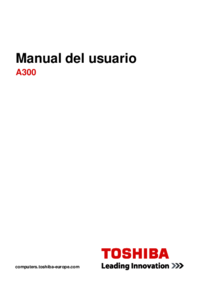


 (234 pages)
(234 pages)








Comments to this Manuals